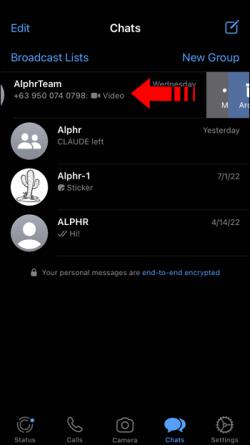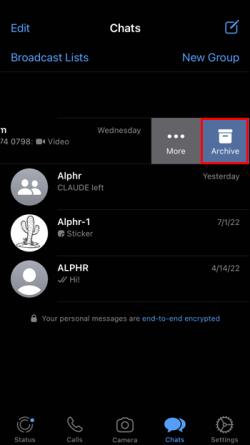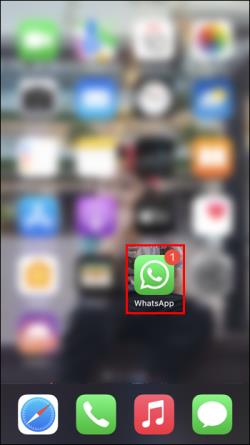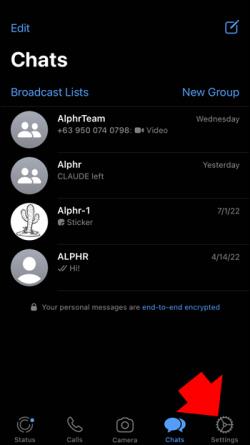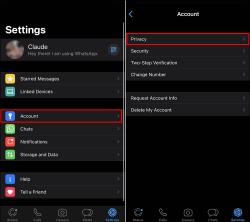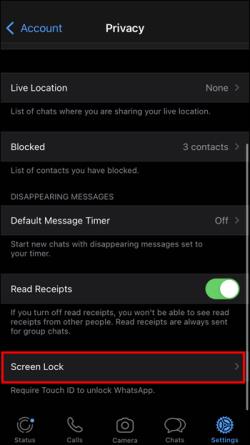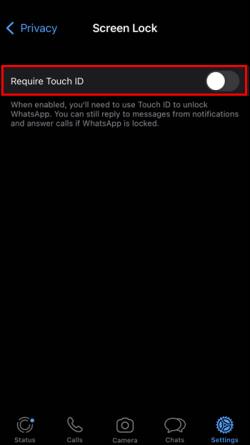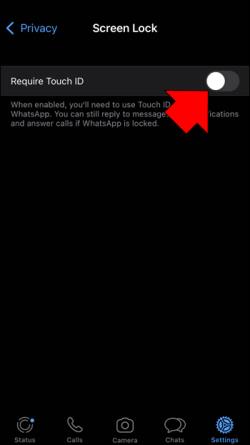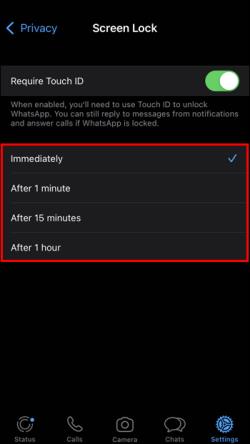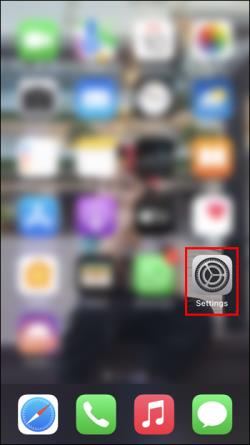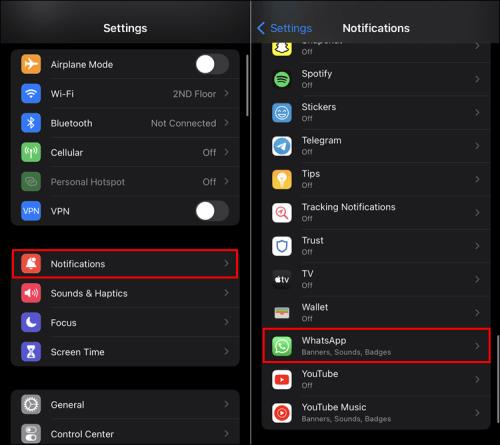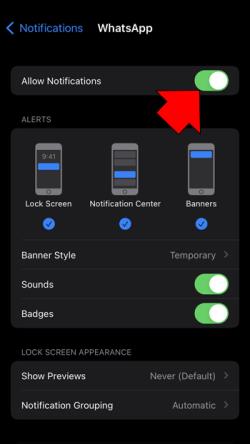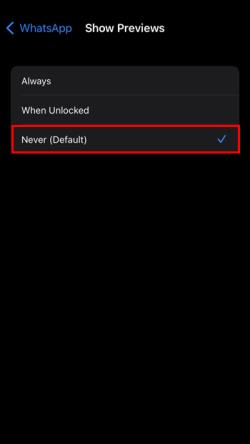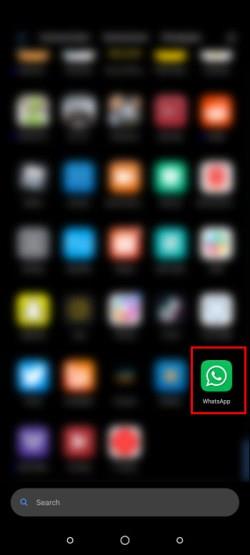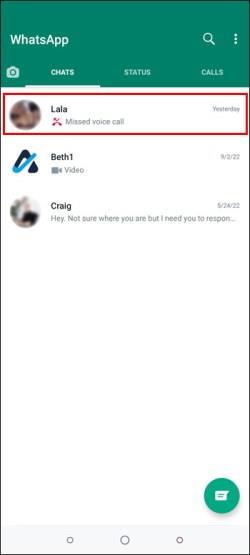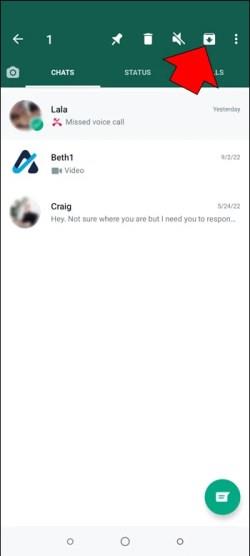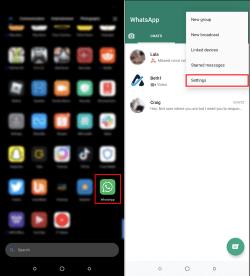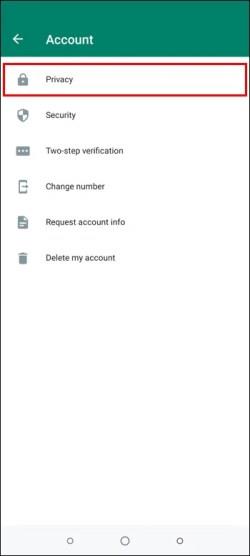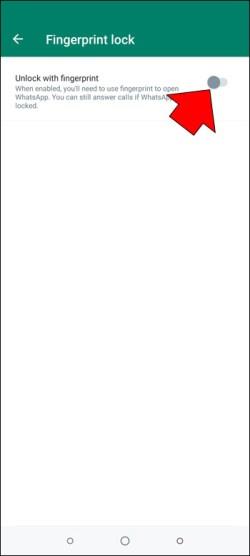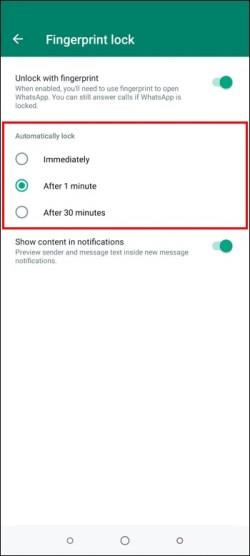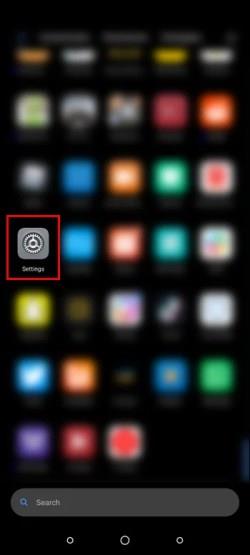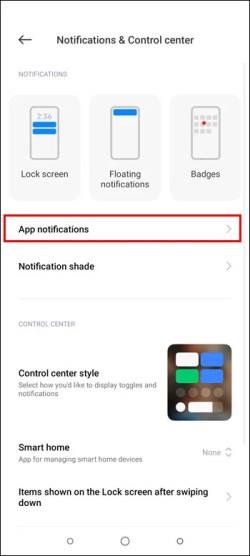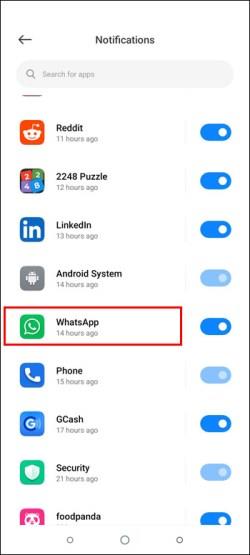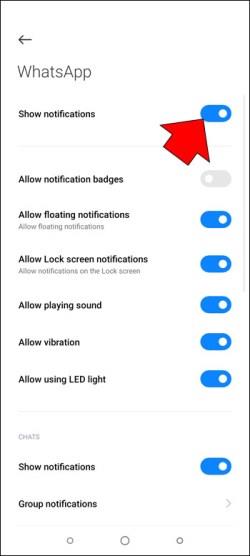Įrenginių nuorodos
WhatsApp yra populiarus būdas palaikyti ryšį su draugais, šeima ir bendradarbiais. Tačiau kartais jūsų pokalbiai gali būti jautrūs, dalykai, kurių nenorite dalytis su kitais. Aplinkiniai pernelyg dažnai nesąmoningai žvilgčioja į jūsų telefoną, kai esate atidarę „WhatsApp“, ir galbūt nenorėsite, kad jie matytų, su kuo jūs bendraujate.

Jei jums įdomu, ar yra būdas paslėpti savo pranešimus „WhatsApp“, daugiau neieškokite. Šiame straipsnyje bus aptariamas pranešimų ir pranešimų slėpimas „iPhone“ ir „Android“ įrenginyje.
Kaip paslėpti pranešimus „WhatsApp“ „iPhone“.
Kad ir kokios būtų priežastys slėpti „WhatsApp“ pranešimus, tai galima padaryti. Populiariausias būdas yra jų archyvavimas. Taip jie bus patalpinti į specialų archyvo aplanką, kuris nebus iškart matomas paleidus programą.
Kita galimybė yra pridėti kitą programos saugos lygį, jei nenorite pažeisti savo iPhone, kad paleistumėte trečiųjų šalių programas, kad paslėptumėte pranešimus. Taip pat galite paslėpti „WhatsApp“ pranešimus. Toliau apžvelgsime visus šiuos metodus.
Slėpti žinutes
Paprasčiausias būdas paslėpti WhatsApp pranešimą yra naudoti archyvavimo funkciją. Archyvuojant pokalbį jis nebus matomas iš karto, kai atidarysite programą. Tačiau vis tiek turėsite prieigą prie šių archyvuotų pokalbių. Norėdami sužinoti, kaip archyvuoti pranešimus, atlikite šiuos veiksmus:
- Paleiskite „WhatsApp“ savo „iPhone“.
- Raskite pokalbį, kurį norite paslėpti, ir braukite kairėn.
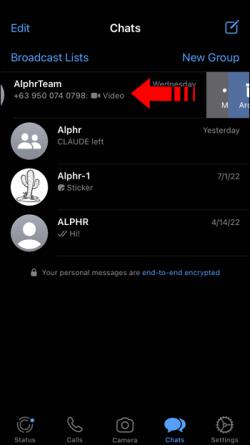
- Bakstelėkite tamsiai mėlyną archyvo piktogramą.
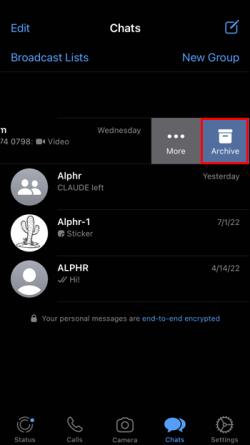
Šis pokalbis nebebus matomas, kai atidarysite programą. Galite lengvai peržiūrėti suarchyvuotas diskusijas braukdami pirštu žemyn, kad po paieškos langu būtų rodoma archyvuotų pokalbių nuoroda. Bakstelėkite jį ir pamatysite paslėptus pokalbius.
Laiškų slėpimas be archyvavimo
Šiuo metu „WhatsApp“ pranešimus galite paslėpti tik juos archyvuodami. Yra trečiųjų šalių programų, kurios padės paslėpti pranešimus, tačiau pirmiausia turėtumėte sulaužyti „iPhone“. Jailbreaking anuliuoja jūsų garantiją ir nerekomenduojama, nebent tiksliai žinote, kaip tai padaryti.
Vienintelė galima parinktis – pridėti dar vieną telefono saugos lygį, reikalaujant Touch arba Face ID norint atrakinti WhatsApp. Tai neleis kitiems pasiekti jūsų pokalbių. Norėdami nustatyti ID, atlikite šiuos veiksmus:
- Paleiskite WhatsApp .
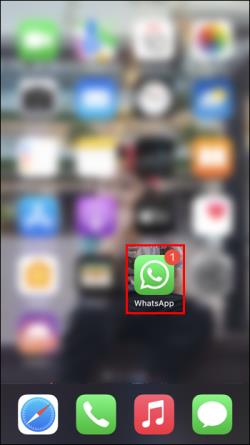
- Bakstelėkite Nustatymai .
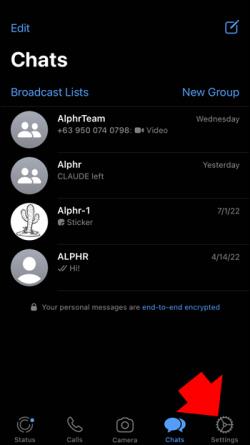
- Pasirinkite Paskyra , tada Privatumas .
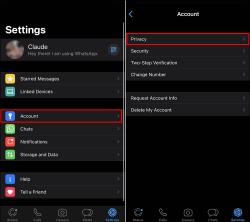
- Raskite ir paspauskite Ekrano užraktas .
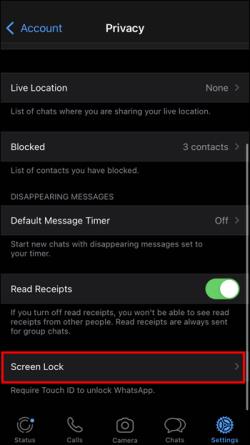
- Priklausomai nuo jūsų iPhone, matysite Require Face ID arba Require Touch ID .
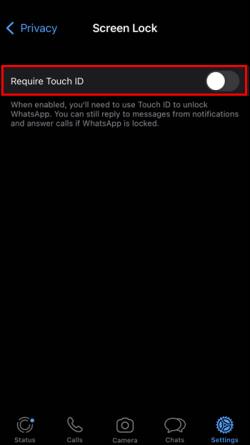
- Spustelėkite šalia jo esantį perjungimo jungiklį, kad įjungtumėte šią funkciją.
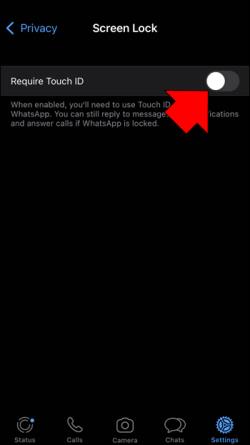
- Pasirinkite, kiek laiko įsigalios. Galite pasirinkti iš karto , po 1 minutės , po 15 minučių ir po 1 valandos .
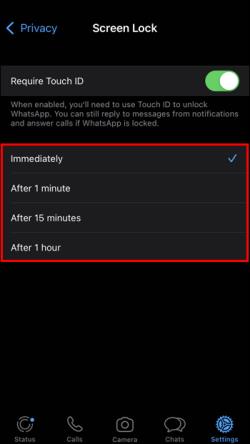
Dabar turėsite papildomą saugos sluoksnį, kad paslėptumėte pranešimus, o norint atidaryti programą reikės Face ID arba Touch ID.
Pranešimų slėpimas
Galbūt norėsite paslėpti „WhatsApp“ pranešimus. Jei vienu metu dalyvaujate keliuose aktyviuose pokalbiuose, šie pranešimai gali atitraukti dėmesį. Galite lengvai išjungti šią funkciją pakeisdami savo iPhone nustatymus. Štai kaip tai daroma:
- „iPhone“ bakstelėkite nustatymų piktogramą .
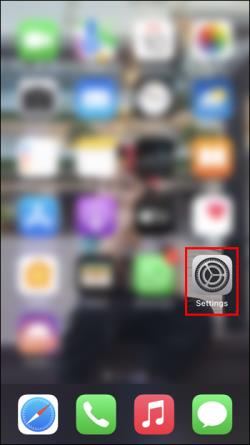
- Raskite ir pasirinkite Pranešimai , tada – WhatsApp .
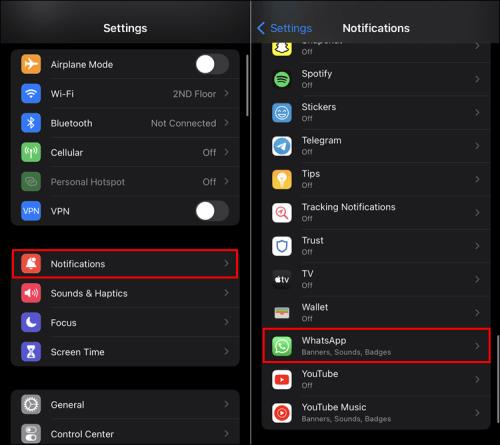
- Priklausomai nuo jūsų OS, šis kitas veiksmas gali skirtis.
- Jei matote Leisti pranešimus , spustelėkite perjungimo jungiklį ir nustatykite jį į padėtį Išjungta .
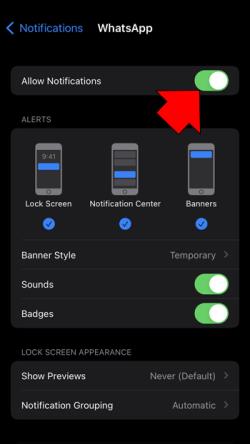
- Jei turite parinktį Rodyti peržiūras , paspauskite ją ir pasirinkite Niekada .
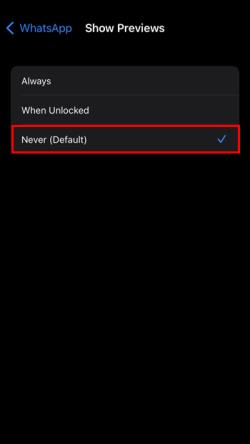
Atlikę šiuos veiksmus nebematysite pranešimo, kai gausite naują WhatsApp pranešimą.
Kaip paslėpti pranešimus „WhatsApp“ „Android“ įrenginyje
Kiekvienas „WhatsApp“ vartotojas turi savo priežasčių, kodėl slepia pranešimus „Android“ įrenginyje. Slėpti pranešimus galima naudojant „WhatsApp“ archyvavimo funkciją arba trečiosios šalies programą. Pranešimai apie pranešimus taip pat lengvai paslėpti pakeitus įrenginio nustatymus. Laimei, atlikti šiuos pakeitimus yra paprastas procesas.
Slėpti žinutes
Gali ateiti laikas, kai norėsite paslėpti tam tikrus pranešimus „WhatsApp“. Laimei, tai yra kažkas, ką galima pasiekti. Greičiausias būdas yra juos archyvuoti. Greitu perbraukimu ir bakstelėjimu galite paslėpti bet kokį pranešimą. Norėdami archyvuoti WhatsApp pranešimą „Android“ įrenginyje, atlikite šiuos veiksmus:
- Bakstelėkite „WhatsApp“ savo „Android“.
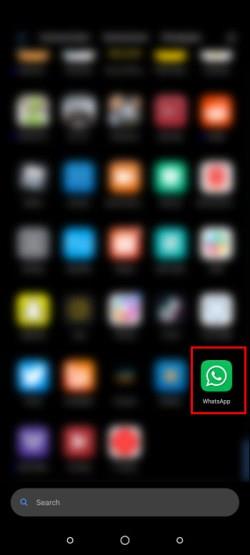
- Raskite pranešimą, kurį norite archyvuoti, ir ilgai palieskite.
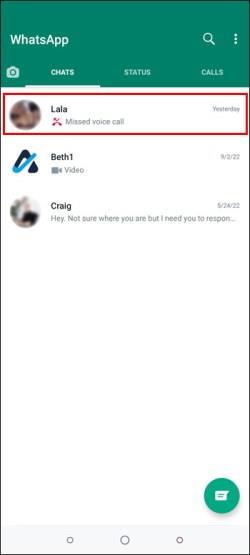
- Viršutiniame dešiniajame ekrano kampe paspauskite archyvo piktogramą .
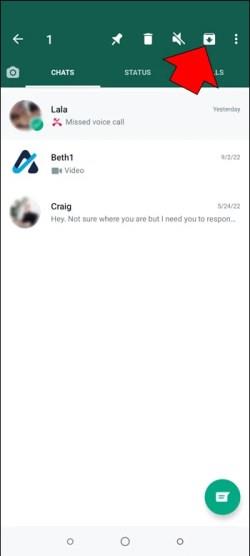
Šis pranešimas dabar bus perkeltas į archyvo aplanką. Atidarę programą negalėsite jo matyti. Norėdami jį peržiūrėti, slinkite žemyn į ekrano apačią ir paspauskite Archyvuoti pokalbiai .
Laiškų slėpimas be archyvavimo
Vienintelis būdas paslėpti WhatsApp pranešimus nearchyvuojant ar nesinaudojant trečiųjų šalių programomis yra apriboti prieigą prie programos. Tai galima padaryti pakoregavus privatumo nustatymus. Pridėjus kitą saugos sluoksnį, kitiems bus sunkiau pasiekti jūsų „WhatsApp“ pranešimus. Štai kaip tai padaryti:
- Paleiskite programą ir pasirinkite Nustatymai .
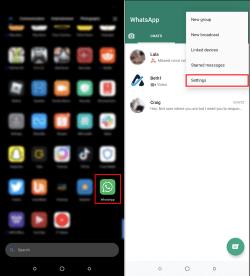
- Bakstelėkite Paskyra ir pasirinkite Privatumas .
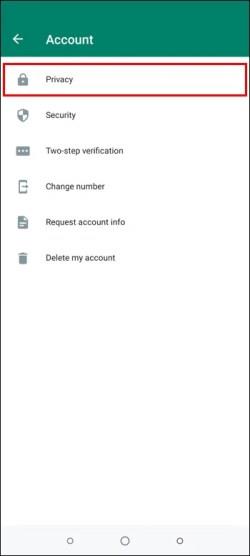
- Paspauskite pirštų atspaudų užraktas . Priklausomai nuo to, kurį „Android“ įrenginį naudojate, jūsų parinktys gali skirtis.
- Spustelėkite perjungimo jungiklį šalia Atrakinti naudojant piršto atspaudą arba bet kurį kitą rodomą metodą.
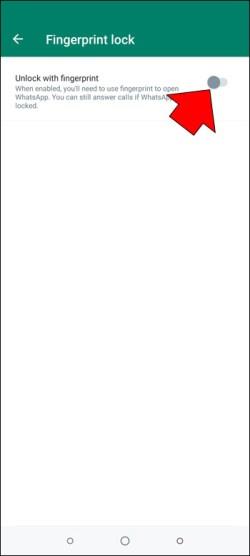
- Pasirinkite, kiek greitai ši saugos priemonė bus taikoma, kai programa neveikia. Parinktys apima Iš karto , Po 1 minutės ir Po 30 minučių .
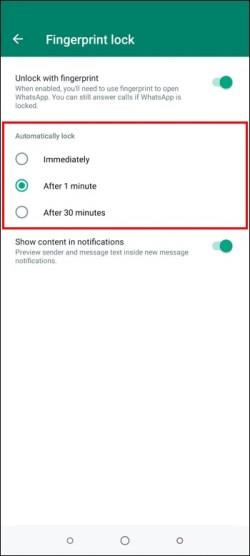
Jei norite paslėpti pranešimus nearchyvuodami jų naudodami trečiosios šalies programą, štai kaip tai padaryti:
- Atsisiųskite ir įdiekite GBWhatsApp .
- Paleiskite naują programą.
- Užregistruokite programą naudodami savo telefono numerį.
- Pasirinkite pranešimą, kurį norite paslėpti, ir bakstelėkite trijų taškų piktogramą .
- Išskleidžiamajame meniu palieskite Slėpti .
- Pasirodys raštuotas ekranas. Pasirinkite slaptažodžio šabloną, kad įdiegtumėte užrakto kodą.
Šis pranešimas dabar bus paslėptas ir užrakintas. Norėdami peržiūrėti paslėptus pokalbius naudodami GBWhatsApp, turėsite patvirtinti slaptažodžio šabloną.
Pranešimų slėpimas
Vienu metu dalyvaudami keliuose „WhatsApp“ pokalbiuose, kiekvieną kartą, kai gausite naują pranešimą, galite gauti pranešimų. Šie pranešimai gali ne tik blaškyti dėmesį, bet ir erzinti. Laimei, galite juos išjungti pakeisdami „WhatsApp“ nustatymus. Norėdami juos išjungti, atlikite šiuos veiksmus:
- „Android“ įrenginyje spustelėkite Nustatymai .
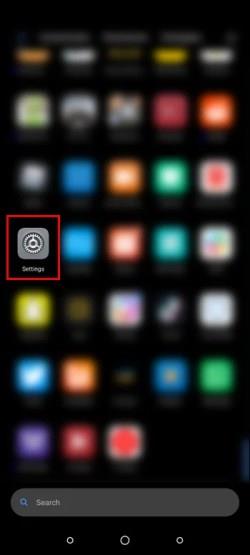
- Pasirinkite Programos ir pranešimai , tada Programos .
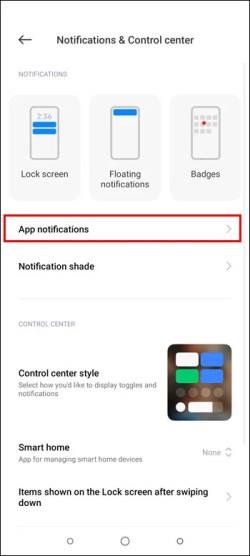
- Raskite ir pasirinkite WhatsApp .
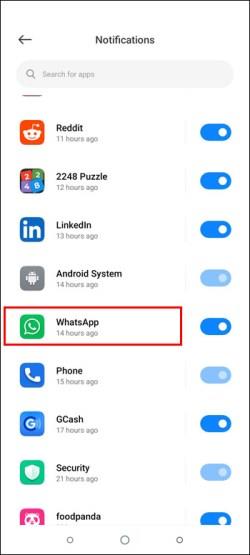
- Išjunkite visus WhatsApp pranešimus .
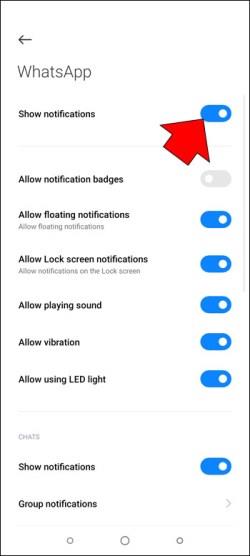
Pakeitę nustatymus nebegausite pranešimo, kai gausite naują pokalbio pranešimą.
Paaiškinta „WhatsApp“ pranešimų ir pranešimų slėpimas
Naudodami archyvavimo funkciją galite lengvai paslėpti „WhatsApp“ pranešimus ir pranešimus „iPhone“ arba „Android“ įrenginyje. Taip pasirinkti pokalbiai bus perkelti į specialų aplanką, kuris nėra tiesiogiai rodomas programoje. Pakeitus programos nustatymus pranešimai lengvai paslepiami. Paslėpti pranešimus jų nesuarchyvavus nėra lengva, tačiau yra trečiųjų šalių programų, kurios gali padėti tai padaryti.
Ar norėjote paslėpti pranešimus „WhatsApp“? Ar naudojote šiame straipsnyje aprašytus metodus? Praneškite mums toliau pateiktame komentarų skyriuje.